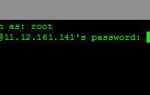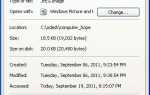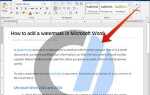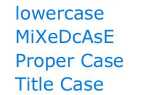Содержание
- 1 Настройка даты и времени в настройках BIOS или CMOS
- 2 Установка даты и времени в командной строке MS-DOS и Windows
- 3 Установка даты в Linux и Unix
- 4 Установка даты и времени в операционной системе Apple
- 5 Установка даты и времени в операционной системе Android
- 6 Установка даты и времени на Apple iPad или iPhone

В следующем документе приведены инструкции по изменению даты и времени компьютера в каждой из основных операционных систем, а также по настройке CMOS. Чтобы продолжить, выберите свою операционную систему из списка ниже и следуйте инструкциям.
Заметка
Если время и дата сбрасываются каждый раз, когда компьютер включается или перезагружается, батарея CMOS разряжена и требует замены.
Чаевые
Если вы используете Windows на виртуальной машине, измените дату и время на хост-машине, а не на виртуальной машине. Виртуальная машина получит информацию о текущей дате и времени от хоста.
Настройка даты и времени в настройках BIOS или CMOS
- Войдите в настройку CMOS.
- В меню настройки системы найдите дату и время.
- Используя клавиши со стрелками, перейдите к дате
или время, настройте их по своему вкусу, а затем сохраните и выйдите.
Заметка:
Шаги могут отличаться для вашего BIOS.
Для получения дополнительной информации см. Наше руководство по BIOS.
Заметка
Если после перезагрузки компьютера необходимо снова установить дату и время, батарея CMOS, скорее всего, разряжена, и вам следует подумать о замене батареи CMOS.
Установка даты и времени в командной строке MS-DOS и Windows
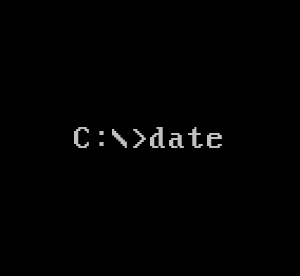
Установка даты с помощью MS-DOS или командной строки Windows выполняется с помощью команды date. Смотрите нашу страницу команды даты для получения дополнительной информации.
Установка времени с помощью MS-DOS или командной строки Windows осуществляется с помощью команды времени. Смотрите нашу страницу команды времени для получения дополнительной информации.
Установка даты в Linux и Unix
Используйте команду date, чтобы установить дату и время. Смотрите нашу страницу команды даты для получения дополнительной информации и примеров.
Установка даты и времени в операционной системе Apple
- Откройте меню Apple и выберите «Системные настройки».
- Нажмите Дата Время, а затем нажмите Дата Время снова
- В дату Временное окно, установите дату, время, часовой пояс.
Установка даты и времени в операционной системе Android
- Нажмите значок настроек
- Коснитесь даты Вариант времени
- В дату В меню «Настройки времени» выберите пункт «Автоматически», чтобы отключить автоматическую дату настройки времени.
- Коснитесь параметра «Установить дату» или «Установить время».
- Измените дату или время соответствующим образом и коснитесь OK, чтобы сохранить изменения.
Установка даты и времени на Apple iPad или iPhone
- Нажмите значок настроек
- Коснитесь общего варианта
- Коснитесь даты Вариант времени
- В дату В меню «Время» отключите параметр «Автоматически устанавливать».
- Нажмите на дату время, которое теперь должно быть видно в нижней части даты Меню времени.
- Настройте дату или время по своему вкусу.